YouTube にコメントを固定する方法

YouTube にコメントを固定する方法を知りたいですか?自分の動画に重要なコメントを目立たせることができます。
Netflix が私たちに与えてくれたものの 1 つは、最もランダムな映画やテレビ番組を視聴できることです。ある分には『シェフズ テーブル』が見られ、次は『フレンズ』の古いエピソードが見られるかもしれません。ある日は『ストレンジャー・シングス』を観ていて、次の日には『サンズ・オブ・アナーキー』を一気に観ている。ほとんどの場合、これは素晴らしいことですが、視聴した番組を追跡するのが想像以上に困難になる場合があります。それは、「最近見たもの」を見つけるまでです。
Netflix には最小限の追跡機能がありますが、追跡されることの 1 つは、いつ何を視聴したかです。その 1 つは、提供されるコンテンツが人気があるかどうかを評価することであり、もう 1 つは、先週楽しんだものの名前が思い出せないランダムな外国語映画を見つけるのに役立つことです。ここで話しているのは、「最近見たもの」と呼ばれるこの機能です。
Netflixで最近見たもの
Netflix の使用方法に応じて、Netflix のトップページに「もう一度見る」セクションがあり、最近見た作品が表示されます。すべてをカバーしているわけではありませんが、少し前に見た映画を探している場合は、ここから始めるのが良いでしょう。
最近見たコンテンツを表示するには、「もう一度見る」セクションが表示されるまで Netflix のホームページを下にスクロールするだけです。ただし、これではコンテンツの完全な履歴が表示されるわけではありません。
それ以外の場合は、舞台裏で視聴したものの完全な記録が残っています。

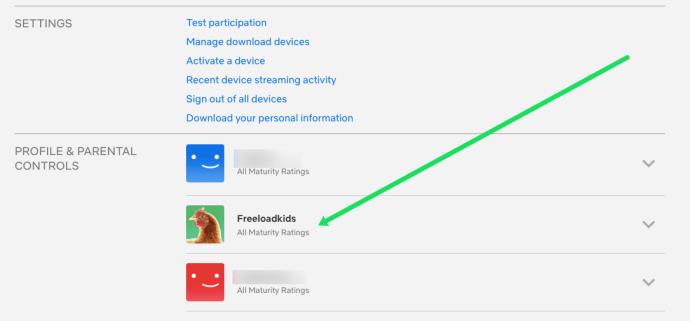
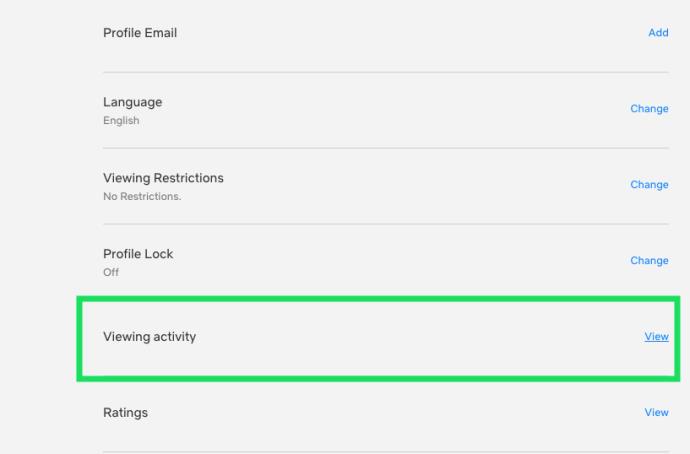
ここでは、そのアカウントで視聴したすべてのテレビ番組や映画が永久に表示されます。Netflix をどれくらい利用しているか、またはお金の価値があるかどうかを確認したい場合は、ここでそれを行うことができます。コンテンツをもう一度視聴したい場合は、番組または映画のタイトルをクリックして、再生をクリックしてください。
Netflix で最近見たものをクリア
ルームメイトや恋人に、Netflix をどれだけ見ているかを見られたくない場合や、秘密にしておきたい疑わしい番組を「最近見た」リストから削除できます。これにより、ここからだけでなく、メイン ページの「もう一度見る」セクションからも削除されます。
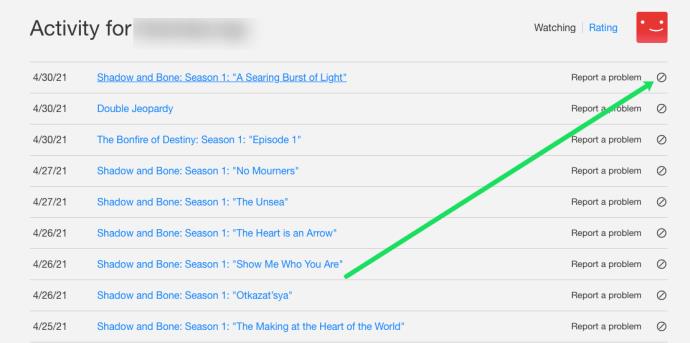
そのアイコンをクリックすると、次のようなメッセージが表示されます。「24 時間以内に、TITLE は視聴したタイトルとして Netflix サービスに表示されなくなり、視聴しない限り、おすすめを行うために使用されなくなります」またまた。
モバイル アプリでも、[プロフィール] と [アクティビティの表示] を選択して同じことを行うことができます。リストからタイトルを削除するには、タイトルの右側にある [X] を選択します。
これにより、Netflix メイン ページの「最近視聴したもの」、「もう一度視聴したもの」、「引き続き視聴したもの」セクションがクリアされます。
最近見たリストからタイトルを消去すると、Netflix が新しい視聴タイトルを表示する方法にも影響します。あなたが見たいもののプロファイルを作成し、表示する番組をあなたが最も気に入ると思われる番組に絞り込みます。
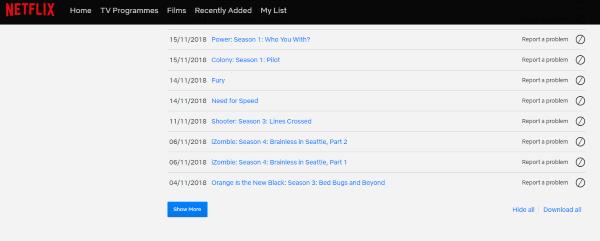
Netflix プロフィールをリセットする
Netflix が提示する視聴の提案があまりにも似ている場合、これはあなたがここ数週間同じ種類の作品を視聴して過ごしているためです。変化を感じた場合は、視聴設定をリセットする必要があります。これにより、Netflix があなたのプロフィールを表示しなくなり、以前の好みに関連付けられたタイトルが表示されなくなります。
これは、別れた後にカップルのどちらかが最初にすることの 1 つでもあります。Netflix を開くたびに以前のパートナーを思い出したくない場合は、プロフィールをリセットすることが最初に行うことの 1 つです。
プロフィールをリセットするには、上記のように [マイ アクティビティ] から個々のエントリをクリアするか、すべてをリセットすることができます。プロフィールをリセットするには、[マイ アクティビティ]ページの一番下までスクロールし、[すべて非表示]を選択します。選択を確認する必要がありますが、確認すると、Netflix は徐々にすべての履歴を消去します。これには約 24 時間かかりますが、完了すると、Netflix の選択内容は完全にバニラに戻り、視聴プロファイルの作成をもう一度開始できるようになります。
Netflix で最近見たタイトルを消去することは、最初からやり直すようなものです。これは、サービスがユーザーが見たいと考えているすべてのものを表示するのを停止し、代わりにはるかに幅広いタイトルを提供するリセットです。時々行うのは新鮮であり、Netflix がよく知っていると思っているときに、どれだけあなたが見逃しているのかに驚くこともあります。
よくある質問
Netflix は素晴らしいエンターテイメントをたくさん提供しています。まだ質問がある場合は、読み続けてください。
視聴履歴に見ていない番組があります。何が起こっていますか?
残念ながら、Netflix は最強のパスワードとしてのみ安全です。あなたが視聴したコンテンツと一致しないアクティビティが表示された場合は、他の誰かがあなたのアカウントも使用している可能性があります。あなたに属さないアクティビティは、誰かがあなたのアカウントにログインしたことを示す最初の兆候です。幸いなことに、これは (ほとんどの場合) 簡単に解決できます。
まず、上記のようにアカウント ページに移動し、ストリーミング デバイスを表示するオプションをタップします。これにより、すべてのログインの日付、時刻、およびおおよその場所がわかります。一致しないものが見つかった場合は、「すべてのデバイスからログアウトする」オプションを選択してください。
次に、パスワードを変更し、電子メール アドレスが正しいことを確認します。これにより、あなたの Netflix アカウントを使用するはずのない人が再ログインできなくなります。
最後に、上記のように視聴履歴を削除します。視聴履歴自体はセキュリティ上の問題ではありませんが、Netflix の推奨事項やアルゴリズムに支障をきたす可能性があります。このコンテンツを削除しても、あなたの興味に合ったおすすめの番組を引き続き受け取ることができます。
すべての視聴アクティビティを一度に削除できますか?
絶対!履歴全体を削除したい場合は、各プロフィールのアクティビティ ページの一番下までスクロールし、[すべて非表示] オプションをタップします。視聴履歴はすぐに消えます。
コンテンツがいつ視聴されたかを知る方法はありますか?
Netflix では、コンテンツにアクセスした日付が表示されますが、タイムスタンプは表示されません。残念ながら、お子様が深夜や学校時間中に Netflix を見ているか心配な場合、それを確実に知る方法はありません。誰かの Netflix アクティビティを監視する最善の方法は、その人がストリーミングしているデバイスを使用することです。iOS または Android デバイスの場合は、アプリの制限を設定できます。
Netflix のペアレンタルコントロールでは、成熟度の評価のみを制御できますが、アクセスできる時間は制御できません。
YouTube にコメントを固定する方法を知りたいですか?自分の動画に重要なコメントを目立たせることができます。
Kodiがインターネット経由とローカルネットワークやストレージからコンテンツを再生する際に、字幕を追加する方法について詳しくご紹介します。
Netflix とリラックスしたセッションを楽しむための方法。左上の迷惑なテキストを簡単に削除できます。
Disney Plus での字幕管理方法をすべての主要デバイスにわたり解説します。この記事では、字幕の有効化やカスタマイズの手順を詳しく紹介します。
LG TV には 200 以上のアプリが用意されており、それらはすべてスマート TV にダウンロードできます。必要なのはリモコンとインターネット接続だけです。
Disney Plus は非常に優れたストリーミング プラットフォームであり、アカウントを保護するために必要な方法や対策について説明します。
赤ちゃんの健康を守るため、寝る前にお粥を与えることの危険性について詳しく解説します。
Samsung TV の言語を変更する方法を詳しく説明します。多言語対応のメニューでより良い視聴体験を。
妊婦がジャックフルーツを食べる際に注意すべきポイントやその健康効果について詳しく解説します。ジャックフルーツが胎児や流産に与える影響についても考察します。
Notion でのリンクの追加は、情報を接続するための重要なステップです。ここでは、Notion にリンクを追加する方法を詳しく説明します。
Chromecast デバイスを持っている方へ。YouTube に接続した際に発生するキャストアイコンの問題を解決し、プライバシーを守る方法を探ります。
Netflix はオンライン ストリーミングの巨人であり、デバイスの管理が重要です。不要なデバイスのアカウントを非アクティブ化する方法を解説します。
Kodiは、メディアのストリーミングを最適化するためにキャッシュをクリアすることが重要です。
授乳中にココナッツウォーターを飲むことは、母親の健康に多くの利点があります。この記事では、授乳中のココナッツ水の利点と推奨される量について説明します。
ハイセンステレビで字幕を簡単にオンまたはオフにする方法を説明します。これにより、映画やテレビ番組をより楽しむことができます。


![Disney Plus で字幕を管理する方法 [すべての主要デバイス] Disney Plus で字幕を管理する方法 [すべての主要デバイス]](https://img.webtech360.com/resources6/s2/image-9746-0605153623935.jpg)










